OneDrive-foutcode 0x80040c82 [repareren]
![OneDrive-foutcode 0x80040c82 [repareren]](https://cdn.thewindowsclub.blog/wp-content/uploads/2024/01/onedrive-error-code-0x80040c82-1-640x375.webp)
OneDrive-foutcode 0x80040c82 wordt meestal aangetroffen wanneer u de OneDrive-client op een pc installeert of bijwerkt. Het kan echter ook verschijnen wanneer u OneDrive opnieuw wilt installeren nadat u een verbinding met de cloudserver tot stand hebt gebracht, waardoor de synchronisatie mislukt. Als u dit probleem wilt oplossen, bevindt u zich op de juiste pagina van internet. Ongeacht hoe u de OneDrive-foutcode 0x80040c82 op uw computer tegenkomt, deze beproefde oplossingen zullen u helpen het probleem op te lossen.
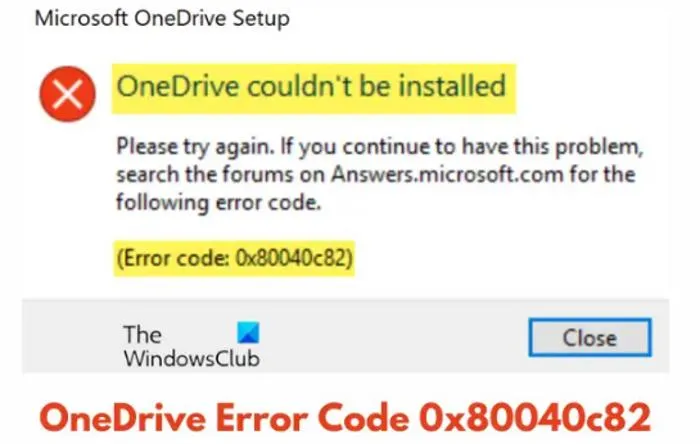
Fix OneDrive-foutcode 0x80040c82
Hieronder volgen de beproefde oplossingen die u kunt gebruiken om de OneDrive-foutcode 0x80040c82 op uw Windows-computer te repareren:
- OneDrive-app opnieuw instellen
- Verwijder OneDrive volledig
- Voer Systeemherstel uit
1] Reset de OneDrive-app

De eerste oplossing die we aanbevelen is om de OneDrive-app opnieuw in te stellen om de OneDrive-foutcode 0x80040c82 te verwijderen. Volg de onderstaande stappen:
- Druk op de Windows-toets + I om Instellingen te openen en navigeer vervolgens naar Apps > Apps en functies of Geïnstalleerde apps .
- Blader naar beneden op de pagina om Microsoft OneDrive in de lijst te vinden en klik erop.
- Klik daaronder op Geavanceerde opties .
- Scroll naar beneden en klik op de knop Reset .
- Volg de instructies op het scherm om het proces te voltooien.
2] OneDrive volledig verwijderen
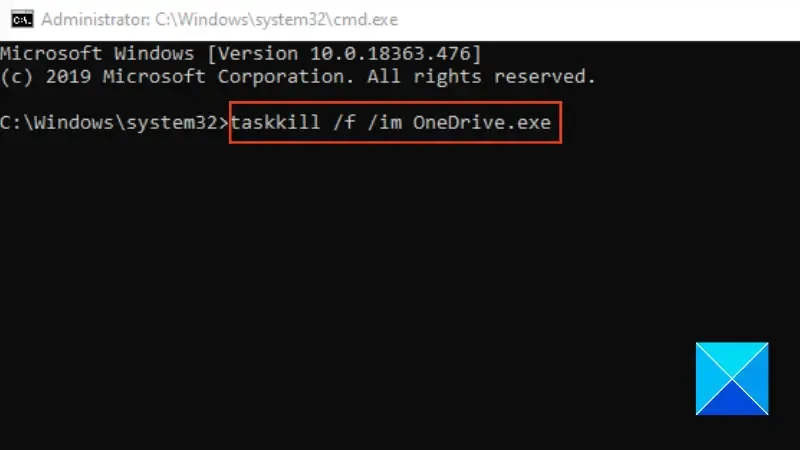
Als u de foutcode blijft tegenkomen, verwijder dan de OneDrive-app volledig van uw computer. Voordat u dit doet, moet u er echter voor zorgen dat alle OneDrive-processen zijn beëindigd. Volg de onderstaande stappen:
- Druk op de Windows-toets + R om het dialoogvenster Uitvoeren te openen.
- Typ “ cmd ” in het tekstveld en druk op Ctrl + Shift + Enter om de opdrachtprompt als beheerder te openen.
- Typ het volgende en druk op Enter om alle OneDrive-processen te beëindigen die momenteel op uw computer worden uitgevoerd:
taskkill /f /im OneDrive.exe
- Als u een 32-bits Windows-besturingssysteem gebruikt, voert u de onderstaande opdracht in om OneDrive te verwijderen:
%SystemRoot%\System32\OneDriveSetup.exe /uninstall
- Voor een 64-bits besturingssysteem:
%SystemRoot%\SysWOW64\OneDriveSetup.exe /uninstall
Start uw computer opnieuw op nadat het verwijderingsproces is voltooid.
Nadat de computer opnieuw is opgestart, gebruikt u de officiële Microsoft-link om OneDrive op uw computer te downloaden. Open het gedownloade bestand en volg de instructies op het scherm om de applicatie te installeren.
3] Voer Systeemherstel uit
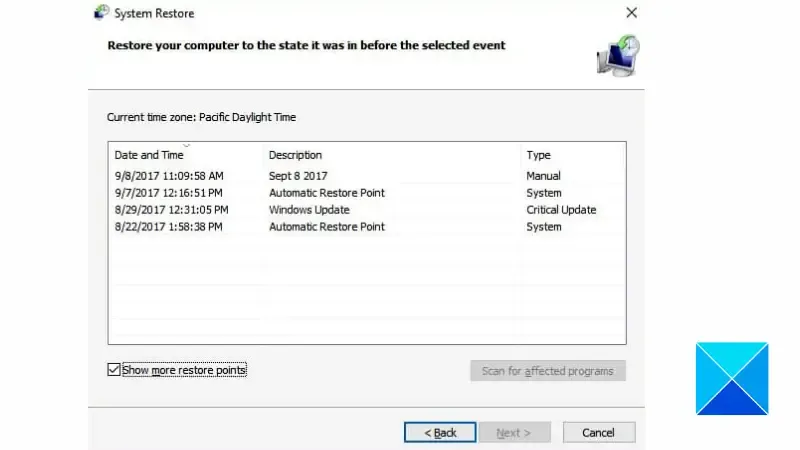
Een andere beproefde oplossing voor dit probleem is het uitvoeren van Systeemherstel op de computer. Door een computersysteem naar een specifiek herstelpunt te herstellen, wordt de Windows-omgeving, die mogelijk de reden voor deze fout is, hersteld, omdat bestanden en instellingen worden teruggezet naar het herstelpunt. Volg de onderstaande stappen:
- Druk op de Windows-toets + R om het dialoogvenster Uitvoeren te openen.
- Typ ‘ SystemPropertiesProtection ‘ in het tekstveld en druk op Enter om de opdracht uit te voeren.
- Klik op het tabblad Systeembeveiliging op Systeemherstel .
- Volg de instructies op het scherm en kies een herstelpunt als de foutcode niet aanwezig is.
- Wanneer het proces is voltooid, moet het probleem volledig zijn opgelost.
Hopelijk kunt u dit probleem oplossen met een van de oplossingen die hierin worden besproken. U moet echter ook uw internetverbinding controleren, omdat dit ook de reden voor het probleem kan zijn. Succes.
- Kan OneDrive-bestanden of -mappen op pc niet verwijderen
- Fix OneDrive-foutcode 0x8004def7
Wat is foutcode 0x80040c81 op OneDrive?
Foutcode 0x80040c81 is een andere vorm van OneDrive-installatie- en updatefout, zoals de foutcode 0x80040c82. Het kan meestal ook worden opgelost door te zorgen voor een goede internetverbinding of door de OneDrive-app op uw computer opnieuw in te stellen
Kan ik tijdelijke OneDrive-bestanden verwijderen?
Tijdelijke bestanden van OneDrive zijn net als de gebruikelijke tijdelijke bestanden op Windows-computers, die alleen tijdelijke bestanden opslaan die de app tijdens het gebruik kan gebruiken. Daarom kan het worden verwijderd als u een probleem ondervindt met de OneDrive-client op uw pc.



Geef een reactie